如何编辑下拉式菜单内容(你还只会用数据有效性做下拉菜单)
各位朋友,你们好。
今天和你们分享excel中数据有效性的一些其他用法。
众所周知,数据有效性最常规的用法是制作下拉菜单,那么除此之外呢?还有没有其他的用途呢?
现在,我给大家分享几个。
一、设置输入提示信息

通过数据有效性,可以设置一些提示信息,用于在填写表格时做必要提醒。
需要注意:如果正文中不填写信息,那么至少要输入一个空格,否则提示信息会显示不出来!
二、限制只能录入数字
按照第一种方法,虽然已经做了提示,但是总会有那么个别的人不按照套路出牌。那么,除了提示,是否还可以做录入内容的限制呢?限制只能录入数值。当然可以,我们直接上图:
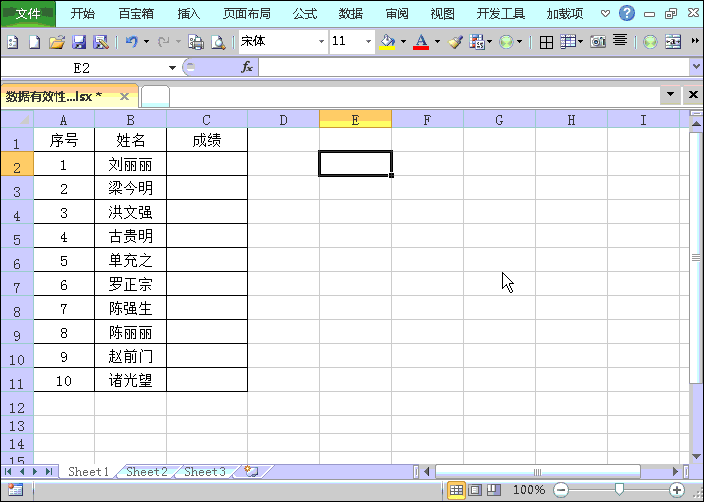
上图中,我们用的公式为:
=ISNUMBER($C1)
ISNUMBER函数就是用来判断内容是否为庶之数值的函数。这里的C1,当选中整列的时候,在名称框中出现的单元格地址为C1,表示在所选的区域,目前活动单元格是C1,此时通过数据有效性或条件格式设置公式时,所设置的公式时直接用于C1单元格中。
三、禁止录入重复值
重复值的处理,在Excel中是比较麻烦的,要么用嵌套复杂的数组公式组合,要么得用VBA(因为通过技巧处理的内容,不会跟随数据文件的增加而更新。
那么我们可否直接再源头做限制呢?知己禁止录入重复的项目,大家看我的操作:
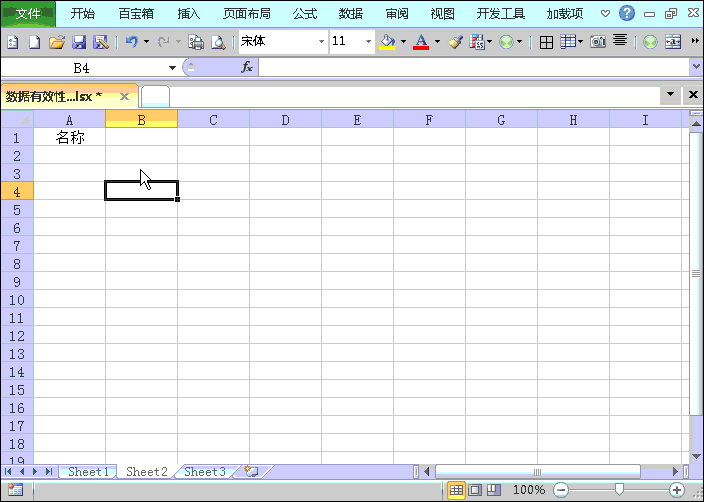
在这里,我用的公式是:
=COUNTIF($A$1:$A5,$A5)=1
通过COUNTIF条件计数函数来判断,当区域中只有1个(即=1)时对录入内容放行;当不等于1(则>1)时,就有弹出提示信息。
四、限定文本的长度在录入身份证号码的时候,由于位数较多,一个一个去检查是否有录入正确,还不如在数据录入的时候直接先检查,保证输入内容的正确。
接下来我们看曹组演示:
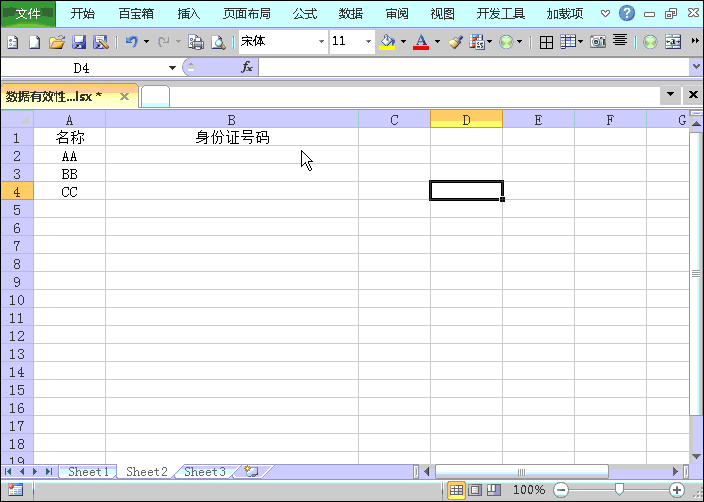
我们通过几部简单的设置,即可以实现在内容录入的时候,判断身份证号码的长度是否正确。
五、帮助我们自动切换输入法
我们在excel中录入数据时,会经常要切换输入法,我们就可以利用数据有效性,来伴我们实现自动对输入法的切换。
直接上图:
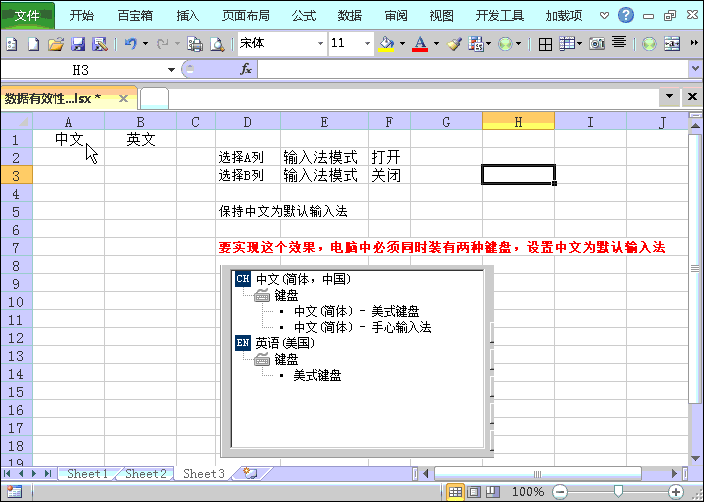
注意:
要实现输入法正常切换,电脑中必须同时有中文和英文两种键盘(如下图)
必须要设置中文为默认输入法。
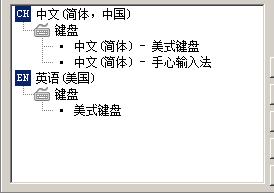
我是上班下班,因为爱好办公软件、喜欢分享。所以来到这里将我的学习心得和踩过的一些坑,和大家聊聊,希望大家学习我成功的经验,避开我踩过的坑。我和你们一起进步。
好了,今天就聊到这里,感谢各位朋友的关注和支持。
,如果你喜欢我分享的内容,请点个赞支持下;
如果你觉得我分享的内容对你有帮助,可以关注我;
如果要看我以前分享过的好玩的内容,大家可以去我的主页查看历史文章。
免责声明:本文仅代表文章作者的个人观点,与本站无关。其原创性、真实性以及文中陈述文字和内容未经本站证实,对本文以及其中全部或者部分内容文字的真实性、完整性和原创性本站不作任何保证或承诺,请读者仅作参考,并自行核实相关内容。文章投诉邮箱:anhduc.ph@yahoo.com






